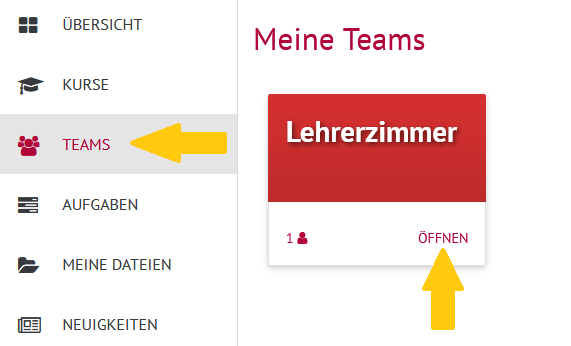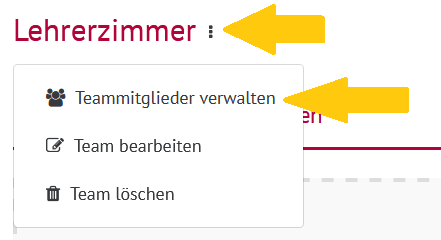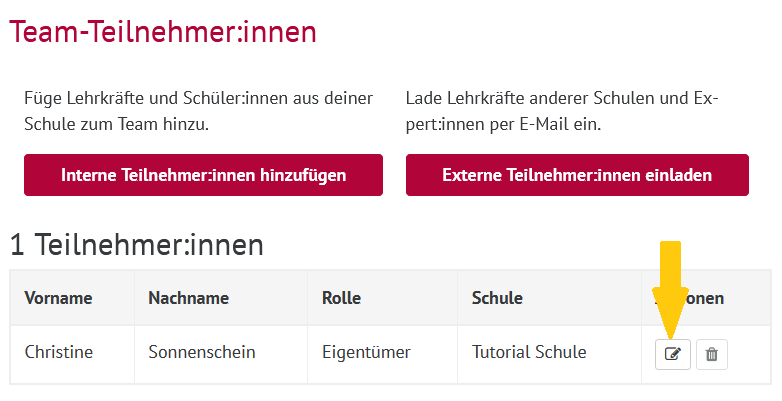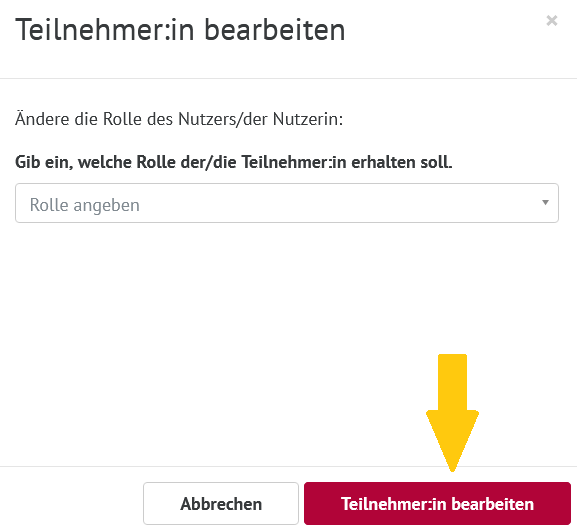Sie können den Mitgliedern Ihres Teams Rollen zuweisen.
Klicken Sie im Menü auf Teams.
Ihre Team-Übersicht öffnet sich.
Öffnen Sie das Team, deren Mitgliedern Sie Rollen zuweisen möchten.
Die Teamübersicht öffnet sich.
Klicken Sie auf die drei Punkte () neben dem Teamnamen.
Ein Drop-Down Menu öffnet sich.
Klicken Sie dort auf Teammitglieder verwalten.
Die Mitgliederübersicht öffnet sich.
Hier sehen Sie die aktuelle Rollenverteilung.
Klicken Sie auf das Stiftsymbol () des Mitglieds, dem Sie eine Rolle geben wollen.
Ein weiteres Fenster öffnet sich.
Wählen Sie dort die Rolle aus, die Sie der Person geben möchten.
Bestätigen Sie mit Teilnehmer:in bearbeiten.
Berechtigungen der vier Rollen
| Berechtigungen | Teilnehmer:innen & Externe Expert:innen | Leiter:in | Admin | Eigentümer:in |
|---|---|---|---|---|
Dateien hochladen | ||||
Dateien sehen und bearbeiten, sofern freigegeben | ||||
Chatten, sofern freigegeben | ||||
News lesen | ||||
Termine ansehen | ||||
Mitgliederliste einsehen | ||||
News schreiben | ||||
| Termine erstellen | ||||
| Rollen der User ändern | ||||
| Videokonferenzen starten (via Termine), sofern freigegeben | ||||
| Teilnehmer:innen hinzufügen und aus dem Team löschen (intern & extern) | ||||
| Team bearbeiten (Name, Farbe, Text, Chat an/aus) | ||||
| Freigabedefault für Dateien ändern | ||||
| Team löschen | ||||
| Zugriff auf alle Teamdateien |
Schüler:in als Admin oder Eigentümer:in
Hat ein:e Schüler:in Admin- oder Eigentümer:innenrechte, dann ist die Funktion externe Teilnehmer:innen einladen deaktiviert. An den anderen Rechten ändert sich nichts.
Externe Lehrkräfte